硬盘连接手机怎么用 手机连接移动硬盘和优盘的方法
更新时间:2023-12-13 13:55:10作者:jiang
移动硬盘和优盘已经成为我们日常生活中不可或缺的存储设备,有时候我们可能会遇到需要在手机上使用这些设备的情况。如何将硬盘连接到手机上并正确使用呢?幸运的是现在有多种便捷的方法可以实现手机与硬盘的连接。本文将介绍几种常用的方法,帮助您轻松地在手机上使用移动硬盘和优盘。无论是在工作中需要查看文件,还是在旅途中欣赏照片和视频,这些方法都能够满足您的需求,并使您的手机功能更加强大。让我们一起来了解一下吧!
方法如下:
1.首先,把移动硬盘和数据线连接起来(如图)。

2.然后将数据线的USB插头和OTG线的USB接口连接起来(如图)。

3.然后我们把OTG线的另一头和手机连接起来(如图)。

4.下面我们再把连接好的手机打开,找到“设置”(如图)。
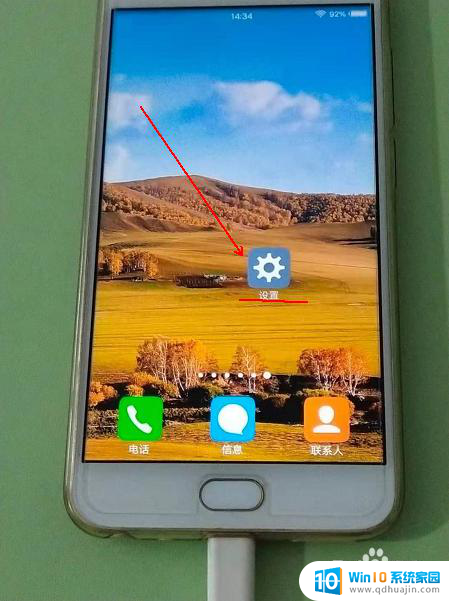
5.然后把手机设置打开,找到“更多设置”(如图)。
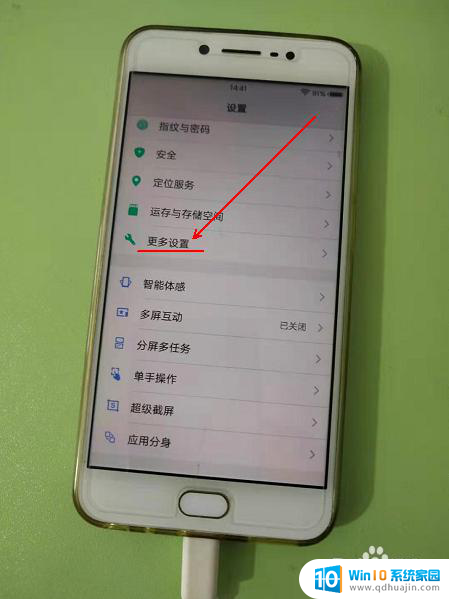
6.打开更多设置,找到“OTG”功能(如图)。
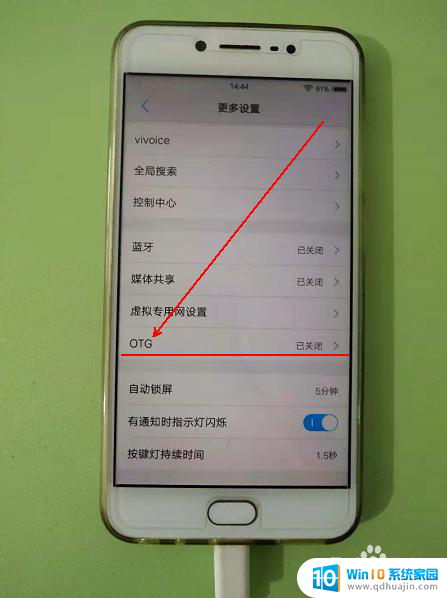
7.然后进入打开OTG功能(如图)。
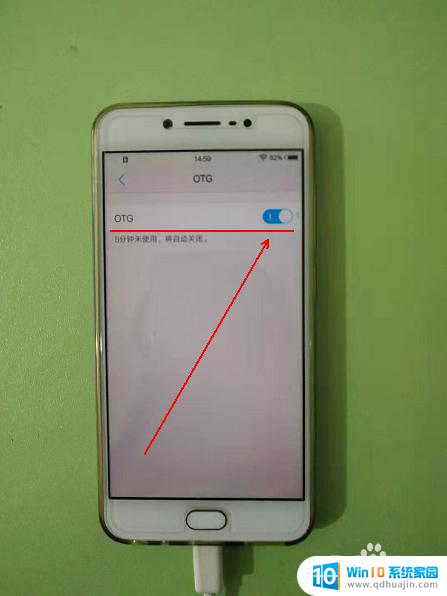
8.最后显示“OTG已连接”,就说明成功了。在文件管理就能找到(如图)。

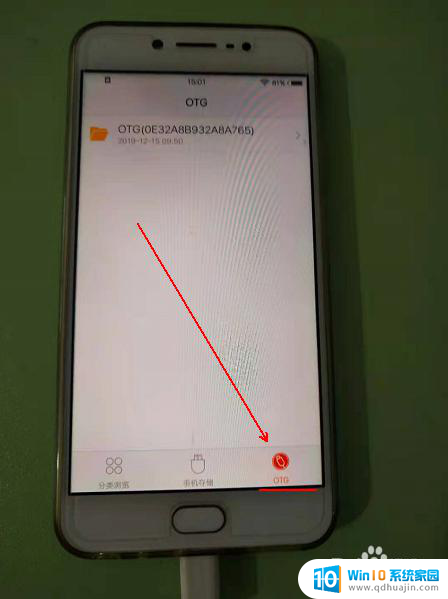
9.如果是优盘的话,直接把优盘插头和OTG线的USB接口连接。其它不变(如图)。
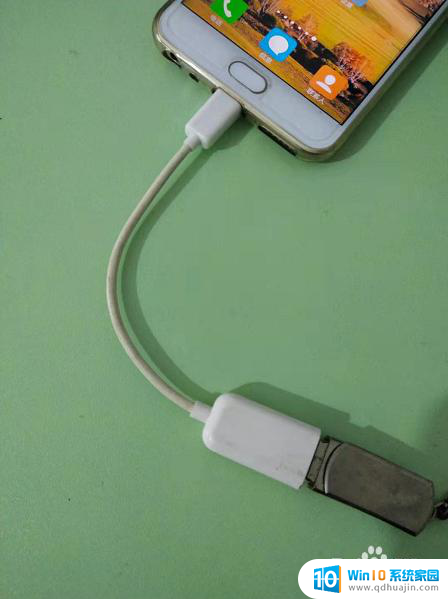
以上是关于如何连接手机使用硬盘的全部内容,如果您遇到这种情况,可以按照小编的方法进行解决,希望对大家有所帮助。
- 上一篇: 手柄怎么一直震动 PS4手柄一直震动无法停止怎么办
- 下一篇: 苹果耳机重启 苹果耳机如何进行重启操作
硬盘连接手机怎么用 手机连接移动硬盘和优盘的方法相关教程
热门推荐
电脑教程推荐
win10系统推荐
- 1 萝卜家园ghost win10 64位家庭版镜像下载v2023.04
- 2 技术员联盟ghost win10 32位旗舰安装版下载v2023.04
- 3 深度技术ghost win10 64位官方免激活版下载v2023.04
- 4 番茄花园ghost win10 32位稳定安全版本下载v2023.04
- 5 戴尔笔记本ghost win10 64位原版精简版下载v2023.04
- 6 深度极速ghost win10 64位永久激活正式版下载v2023.04
- 7 惠普笔记本ghost win10 64位稳定家庭版下载v2023.04
- 8 电脑公司ghost win10 32位稳定原版下载v2023.04
- 9 番茄花园ghost win10 64位官方正式版下载v2023.04
- 10 风林火山ghost win10 64位免费专业版下载v2023.04